win10系统兼容性设置在哪设置方法 win10如何设置程序兼容模式
更新时间:2023-10-11 16:57:55作者:yang
win10系统兼容性设置在哪设置方法,Win10系统兼容性设置是一项重要的功能,它可以帮助我们解决在Windows 10操作系统下使用某些老旧软件或游戏时可能出现的兼容性问题,我们应该如何设置Win10的兼容性模式呢?设置程序兼容模式非常简单。我们只需要找到对应的程序或游戏的可执行文件,右键点击它,选择“属性”,然后在“兼容性”选项卡中勾选“以兼容模式运行此程序”即可。我们还可以通过设置不同的操作系统版本或者调整显示设置来进一步优化兼容性。通过这些简单的设置,我们可以轻松地解决兼容性问题,享受更加顺畅的使用体验。
具体方法:
1、在电脑上找想要设置的应用,比如QQ,右键点击该应用,在弹出菜单中选择“属性”的菜单项。
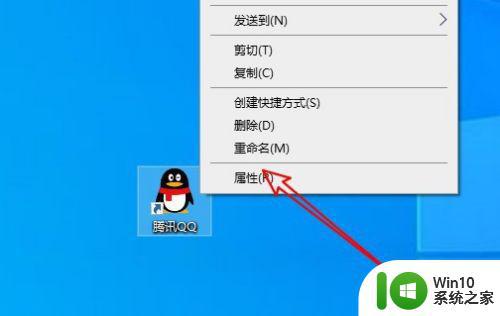
2、接下来在打开的软件应用窗口中点击“兼容性”的选项卡。
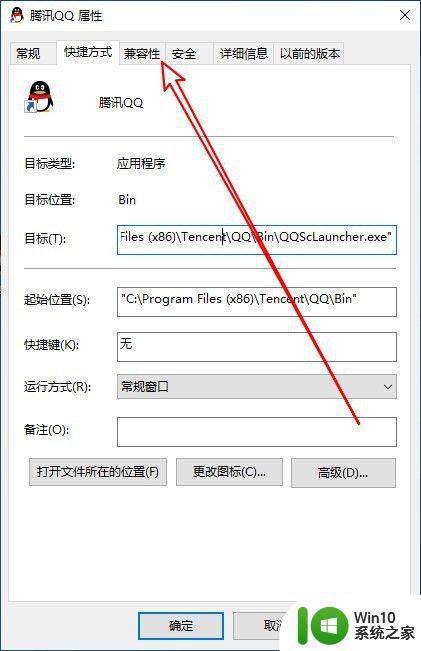
3、在打开的兼容性窗口中点击“运行兼容性疑难解答”的按钮。
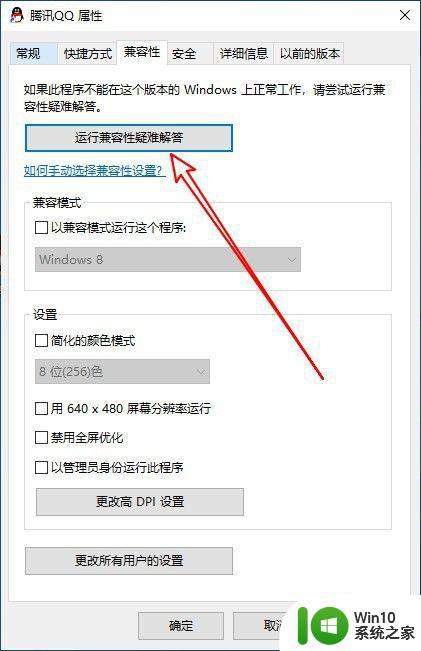
4、这时就会打开程序兼容性疑难解答的窗口,在窗口中点击“尝试建议的设置”快捷链接。
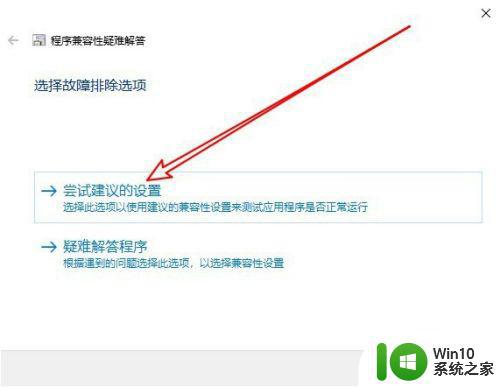
5、然后在打开的测试程序的兼容设置窗口,会自动的为应用设置兼容设置,我们点击“测试程序”看一下应用是否可以正常运行就可以了。
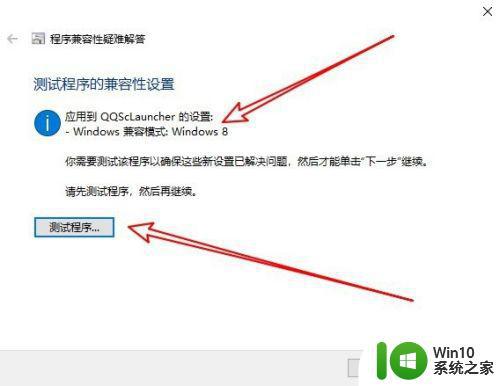
以上就是win10系统兼容性设置在哪设置方法的全部内容,碰到同样情况的朋友们赶紧参照小编的方法来处理吧,希望能够对大家有所帮助。
win10系统兼容性设置在哪设置方法 win10如何设置程序兼容模式相关教程
- w10系统兼容模式怎么设置 如何在win10中设置系统兼容模式
- win10兼容性视图设置在哪里 win10兼容性视图设置在哪个菜单
- win10正式版兼容性运行设置方法 win10正式版兼容性如何设置
- win10设置文件兼容性的方法 win10文件兼容性在哪里设置
- 如何在Win10上设置程序兼容性模式 Win10兼容性设置详细步骤及注意事项。
- win10电脑兼容模式怎么开 电脑win10兼容模式在哪设置
- win10浏览器怎么设置兼容模式 win10浏览器兼容模式设置方法
- win10系统firefox浏览器的兼容性在哪设置 如何在win10系统上设置firefox浏览器的兼容性
- win10如何设置兼容模式 win10电脑切换兼容模式的方法
- win10系统edge浏览器兼容性视图设置在哪里 win10系统edge浏览器兼容性视图设置方法
- win10系统怎么弄兼容模式 win10兼容模式怎么设置
- win10软件兼容设置方法 win10软件兼容性设置教程
- 蜘蛛侠:暗影之网win10无法运行解决方法 蜘蛛侠暗影之网win10闪退解决方法
- win10玩只狼:影逝二度游戏卡顿什么原因 win10玩只狼:影逝二度游戏卡顿的处理方法 win10只狼影逝二度游戏卡顿解决方法
- 《极品飞车13:变速》win10无法启动解决方法 极品飞车13变速win10闪退解决方法
- win10桌面图标设置没有权限访问如何处理 Win10桌面图标权限访问被拒绝怎么办
win10系统教程推荐
- 1 蜘蛛侠:暗影之网win10无法运行解决方法 蜘蛛侠暗影之网win10闪退解决方法
- 2 win10桌面图标设置没有权限访问如何处理 Win10桌面图标权限访问被拒绝怎么办
- 3 win10关闭个人信息收集的最佳方法 如何在win10中关闭个人信息收集
- 4 英雄联盟win10无法初始化图像设备怎么办 英雄联盟win10启动黑屏怎么解决
- 5 win10需要来自system权限才能删除解决方法 Win10删除文件需要管理员权限解决方法
- 6 win10电脑查看激活密码的快捷方法 win10电脑激活密码查看方法
- 7 win10平板模式怎么切换电脑模式快捷键 win10平板模式如何切换至电脑模式
- 8 win10 usb无法识别鼠标无法操作如何修复 Win10 USB接口无法识别鼠标怎么办
- 9 笔记本电脑win10更新后开机黑屏很久才有画面如何修复 win10更新后笔记本电脑开机黑屏怎么办
- 10 电脑w10设备管理器里没有蓝牙怎么办 电脑w10蓝牙设备管理器找不到
win10系统推荐
- 1 电脑公司ghost win10 64位专业免激活版v2023.12
- 2 番茄家园ghost win10 32位旗舰破解版v2023.12
- 3 索尼笔记本ghost win10 64位原版正式版v2023.12
- 4 系统之家ghost win10 64位u盘家庭版v2023.12
- 5 电脑公司ghost win10 64位官方破解版v2023.12
- 6 系统之家windows10 64位原版安装版v2023.12
- 7 深度技术ghost win10 64位极速稳定版v2023.12
- 8 雨林木风ghost win10 64位专业旗舰版v2023.12
- 9 电脑公司ghost win10 32位正式装机版v2023.12
- 10 系统之家ghost win10 64位专业版原版下载v2023.12